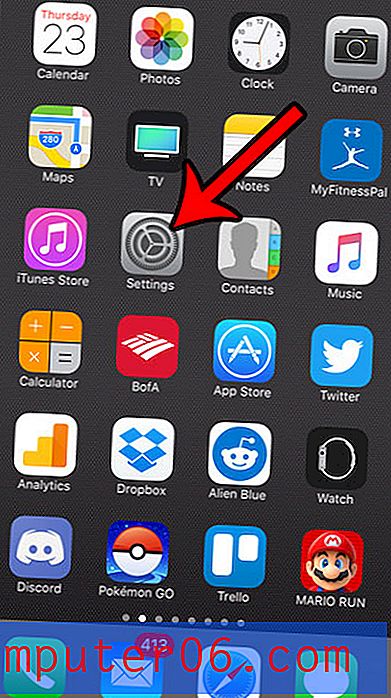Google Dokümanlar'da Sayfa Numaraları Nasıl Eklenir
Bir belgedeki sayfa numaraları birçok okul ve kuruluş için çok önemli bir unsurdur. Belgeler sayfalarını kolayca ayırabilir ve bu da belgenin doğru şekilde yeniden birleştirilmesini oldukça zorlaştırabilir.
Microsoft Word'de sayfa numaraları eklemeye aşina olabilirsiniz, ancak Google Dokümanlar'daki arayüz Microsoft'un ürününden biraz farklıdır. Ancak, belgeye sayfa numaraları ekleme özelliği de dahil olmak üzere her iki uygulamada da aynı özelliklerin birçoğu bulunur. Aşağıdaki kılavuzumuz size Google Dokümanlar'da sayfa numaralarının nereye ekleneceğini gösterecektir.
Google Dokümanlar Belgesine Sayfa Numaraları Ekleme
Bu kılavuzdaki adımlar, Google Dokümanlar'daki bir dokümana sayfa numaralarının nasıl yerleştirileceğini gösterecektir. Sayfa eklerken veya silerken bu sayfa numaraları otomatik olarak ayarlanır.
1. Adım: https://drive.google.com/drive/my-drive adresinden Google Drive'ınıza gidin, ardından sayfa numarası eklemek istediğiniz Google Dokümanlar dosyasına çift tıklayın.
Adım 2: Pencerenin üst kısmındaki Ekle sekmesini tıklayın.

3. Adım: Menüden Sayfa numarası seçeneğini belirtin, ardından bu belgede kullanmak istediğiniz sayfa numarası türünü tıklayın.
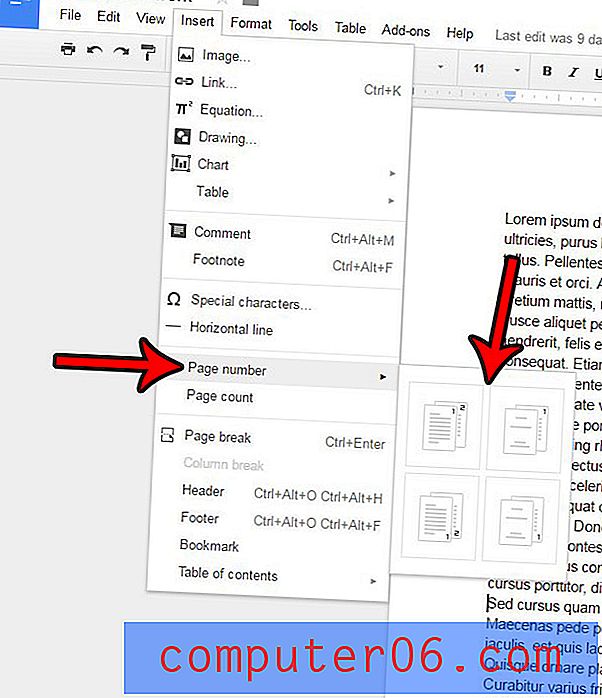
Google Dokümanlar'da bulunan sayfa numaralandırma seçenekleri aşağıdaki resimde açıklanmıştır.
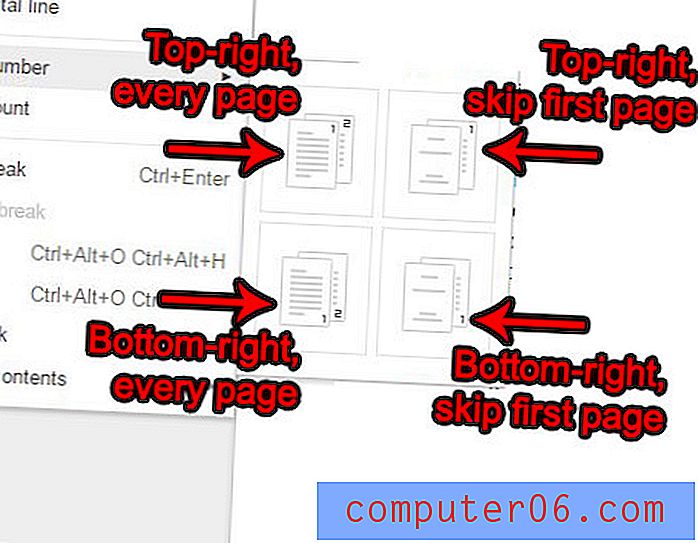
- Sol üst seçenek - Sayfanın sağ üst köşesinde, her sayfada sayfa numarası.
- Sağ üst seçenek - Sayfanın sağ üst köşesindeki ancak ilk sayfayı atlayan sayfa numarası.
- Sol alt seçenek - Sayfanın sağ alt köşesinde, her sayfada sayfa numarası.
- Sağ alt seçenek - Sayfanın sağ alt köşesindeki ancak ilk sayfayı atlayan sayfa numarası.
Belgenizi yukarıdaki örnek görüntülerde kullanılan belge gibi yatay yöne geçirmek ister misiniz? Dikey yerine yatay kullanmayı tercih ediyorsanız, Google Dokümanlar'daki sayfa yönünü nasıl değiştireceğinizi öğrenin.